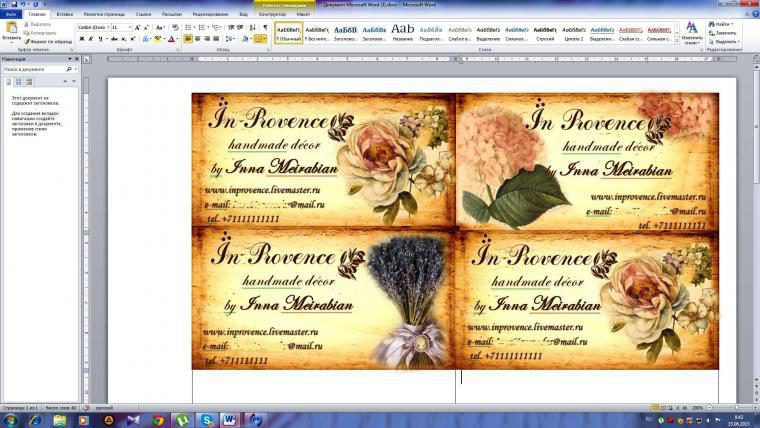
Как сделать крутую визитную карточку
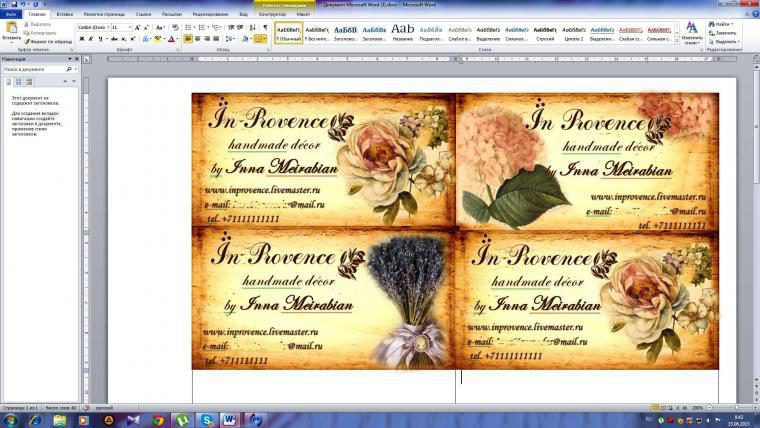
Первым шагом создаем таблицу с ячейками, соответствующими размерам будущих визитных карточек.
Вставляем фоновое изображение и уменьшаем его до нужного размера, предварительно выбрав форматирование:обтекание — перед текстом.

......


При помощи меню формат — цвет — оттенок цвета добавляем нашему изображению теплый оттенок. В этом меню вы найдете массу возможностей по изменению оттенков рисунков, насыщенности и цвета.
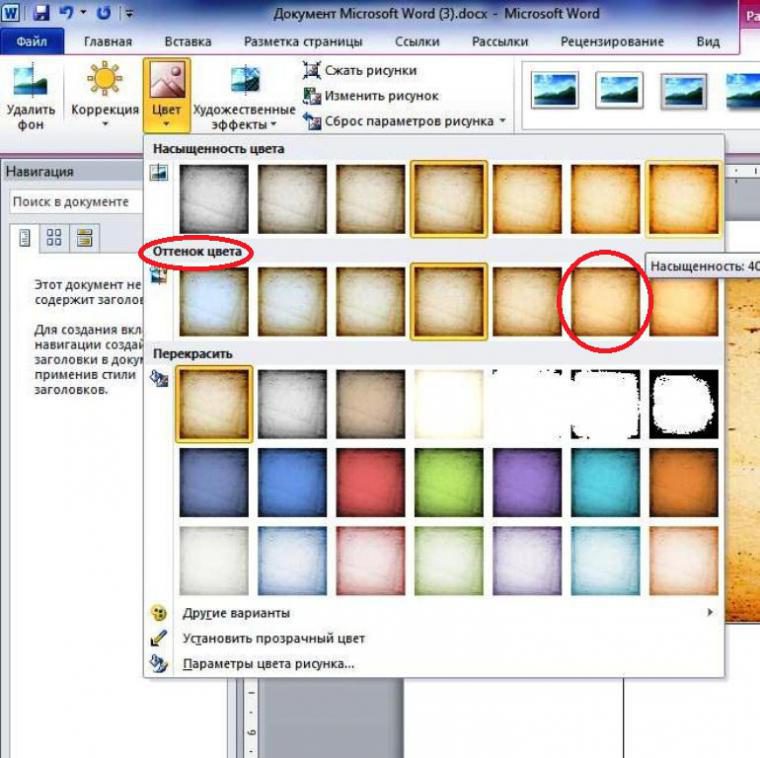
Затем, так же, перед текстом вставляю другое изображение. И при помощи меню формат — удалить фон удаляем ненужную часть фона.
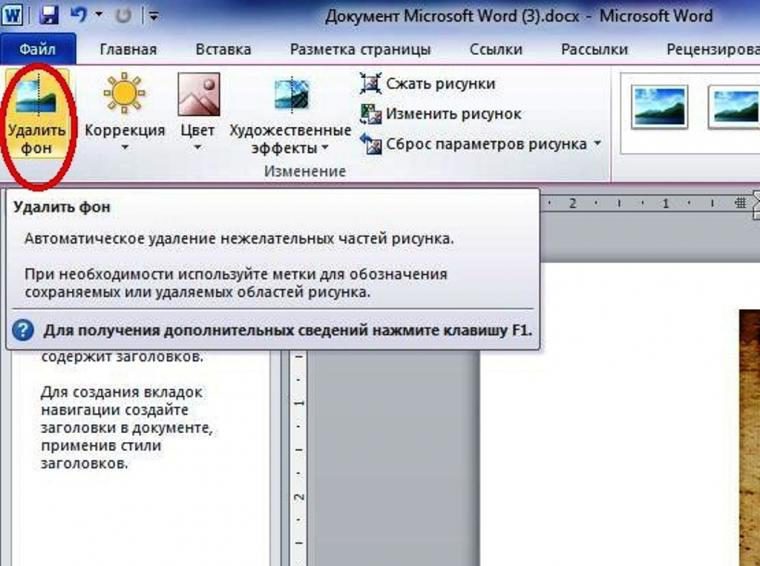

Для того, чтобы смягчить границы рисунка в меню формат выбираем эффекты для рисунка — сглаживание и выбираем нужное количество точек. Кстати, в этом меню есть масса очень полезных эффектов, таких как тень или отражение, которые тоже могут значительно улучшить дизайн вашей работы.
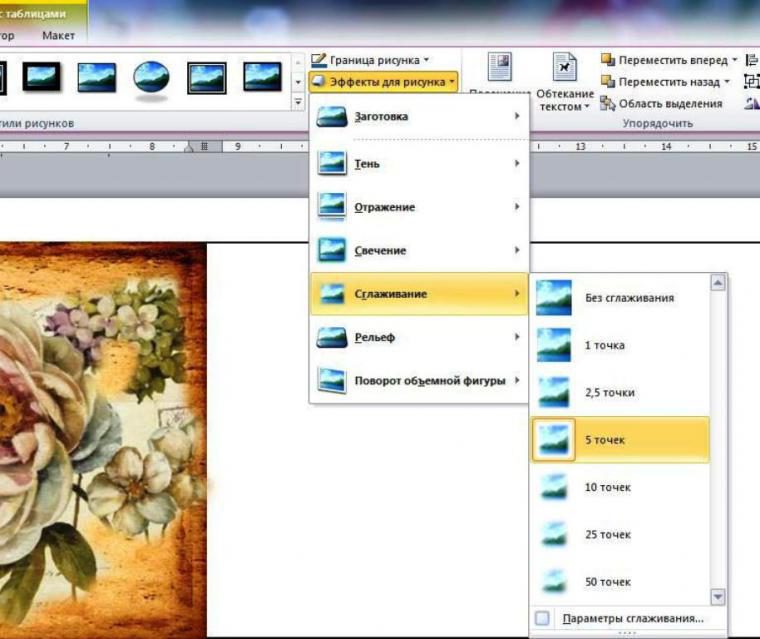
Так же добавляем изображению теплых оттенков.

Вставляем логотип.

При помощи меню вставка — надпись — нарисовать надпись рисуем необходимые надписи.
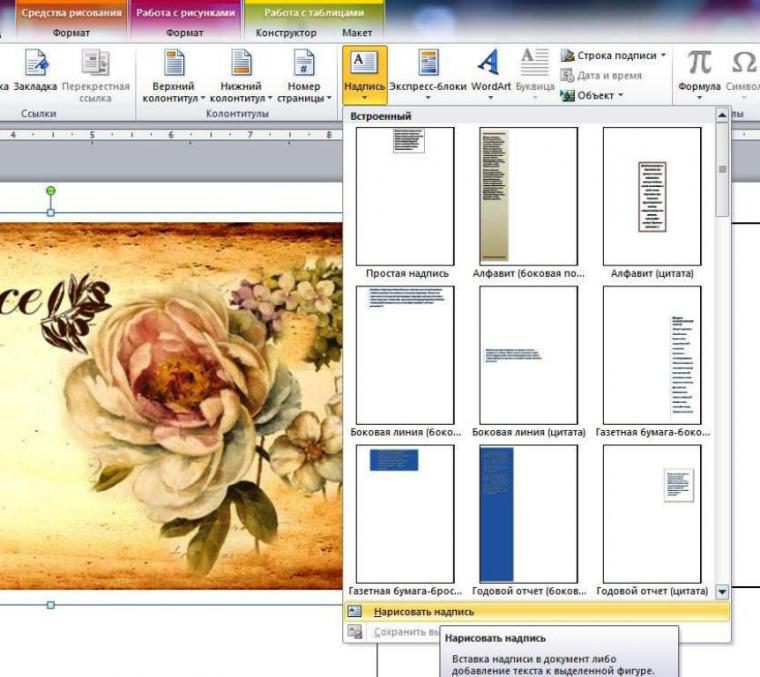
Выбираем нужный шрифт и его размер.
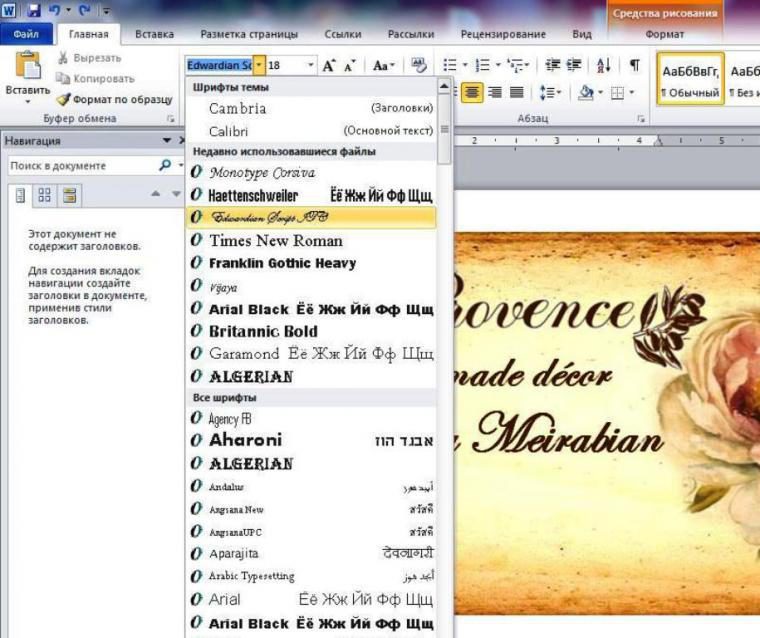

Вы можете создать несколько вариантов визитных карточек.
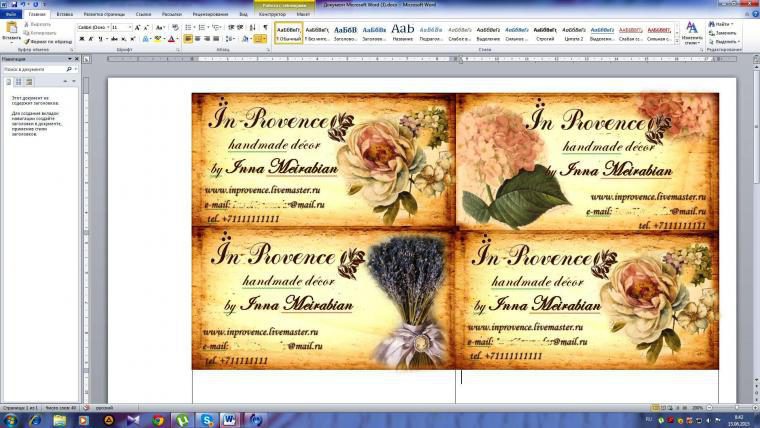
И даже отступить от обычных форматов и создать визитку по собственному размеру.
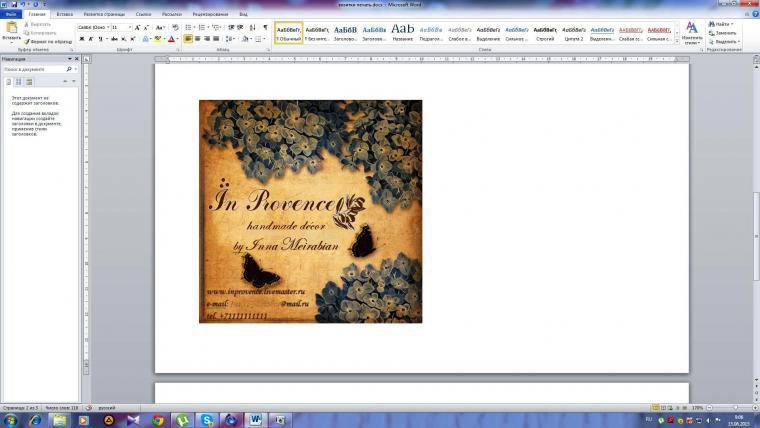
Осталось только скопировать изображение на весь лист, распечатать на плотной матовой фотобумаге и разрезать при помощи канцелярского ножа и линейки.
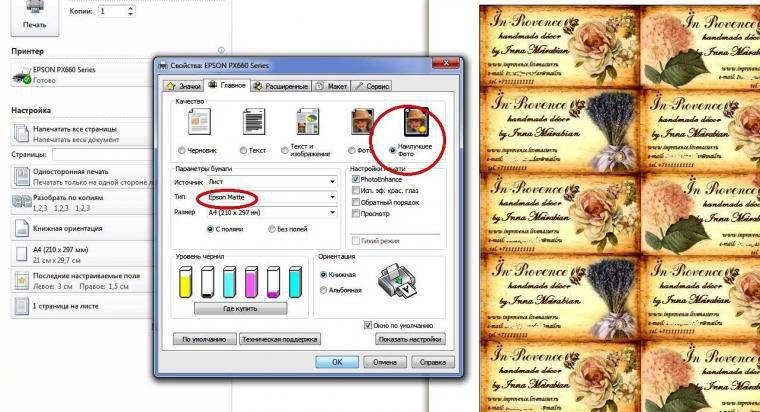
Потратив совсем немного времени и финансов, вы получаете печатную продукцию собственного дизайна и производства. Пользуясь возможностями обычной офисной программы Microsoft Word, вы сможете создать визитки, бирочки, брошюры, флайеры, упаковку и даже каталоги.

Хотелось бы осветить еще очень важные возможности, которые я не использовала в процессе создания визитной карточки, но которые могут вам пригодиться.
Например, у вас есть фон нужной вам текстуры, но вы хотите перекрасить его. Вам поможет меню формат — цвет — перекрасить.
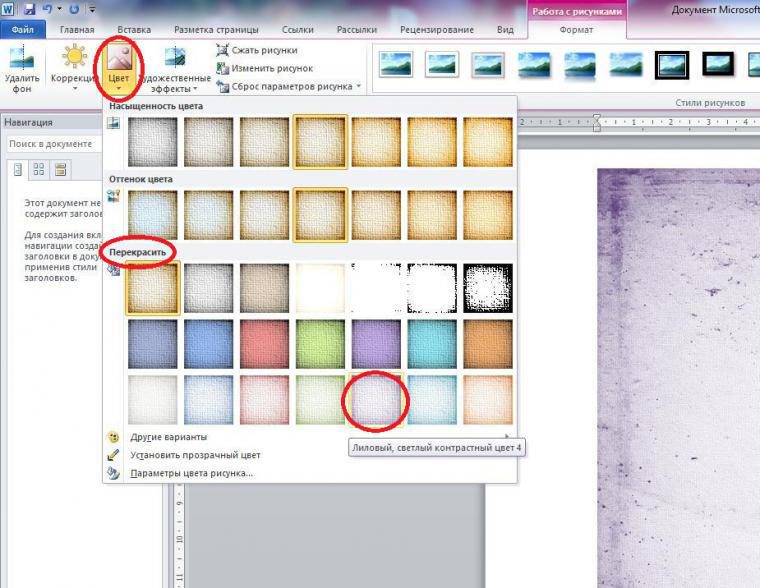
Так же при помощи меню цвет вы можете изменить фон на необходимый.

При помощи функции установить прозрачный цвет кликаем на фон и накладываем получившуюся картинку на другой фон.
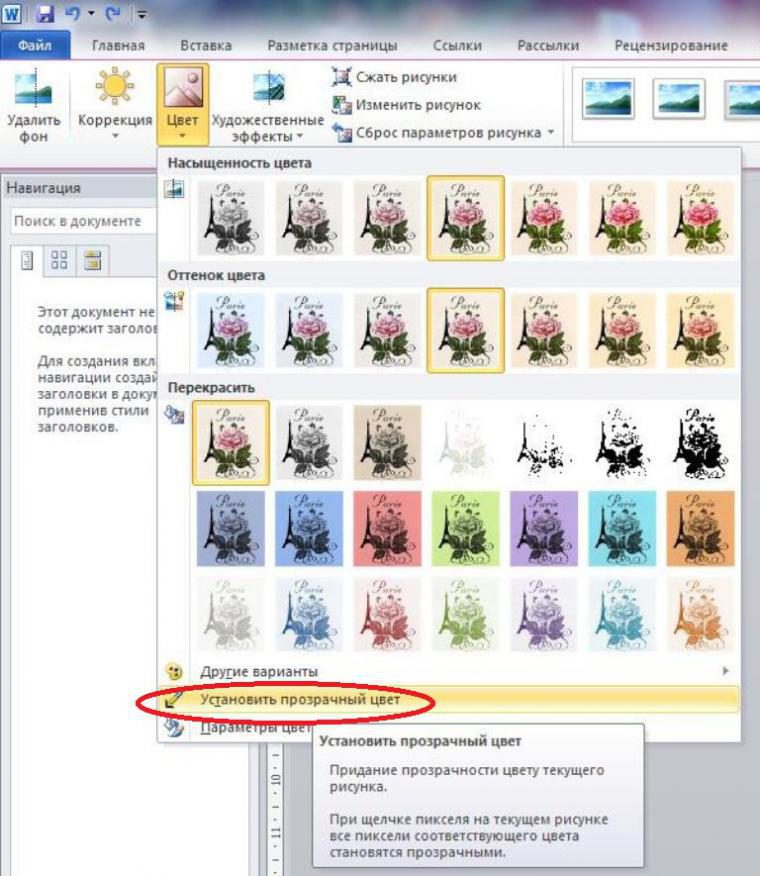


Еще один интересный инструмен в меню формат — художественные эффекты.
К примеру, вы можете придать изображению текстуру полотна.
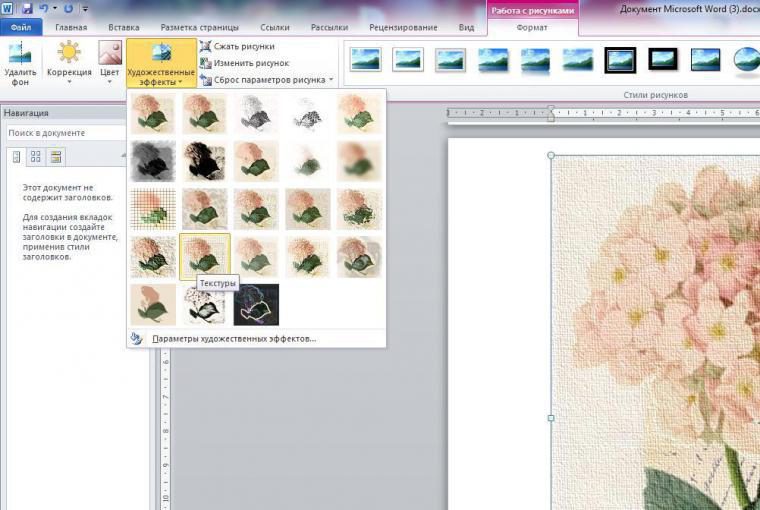
Или сделать изображение более «мягким» при помощи функции гравюра.
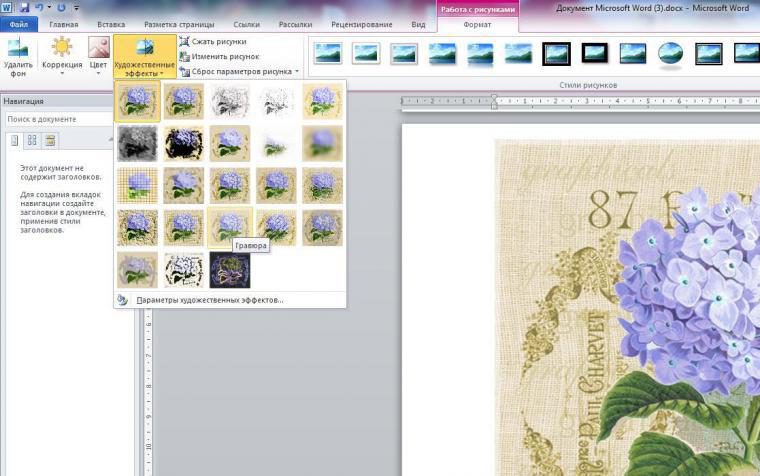
Попробовав однажды создавать дизайн, вы не сможете остановиться. Поэкспериментируйте с различными шрифтами, эффектами и фонами и вы поймете, что нет предела совершенству, даже в обычном Microsoft Word.


